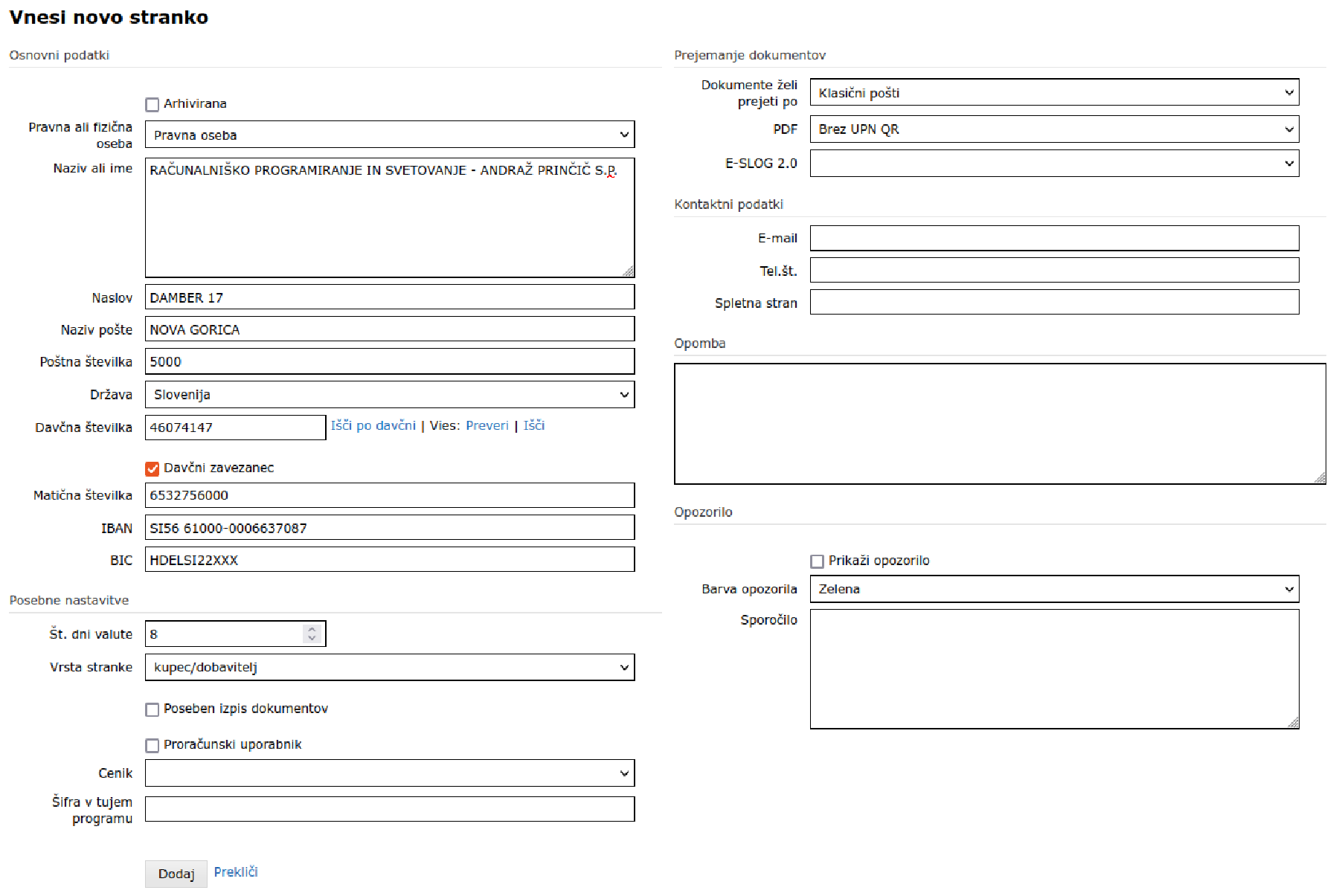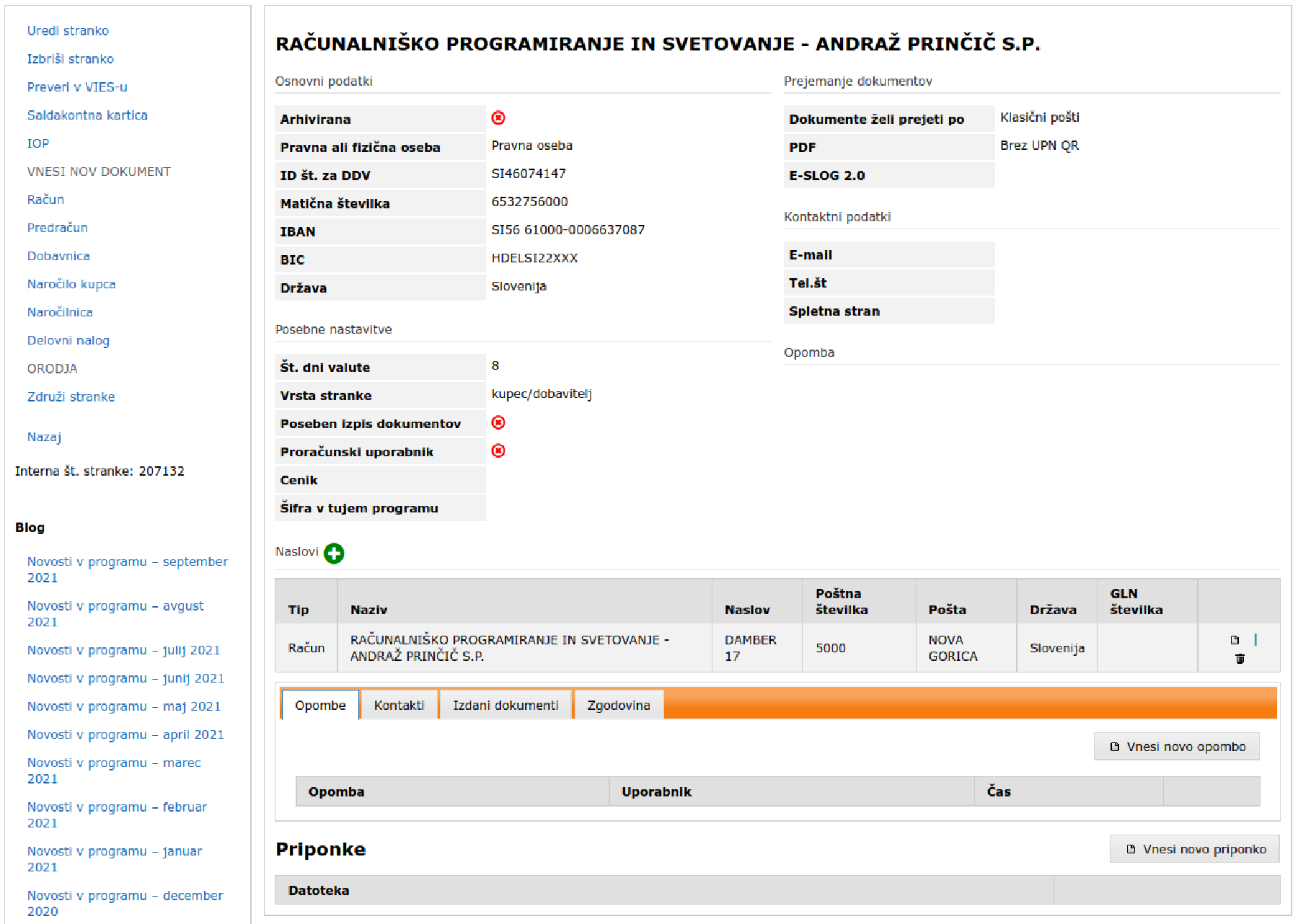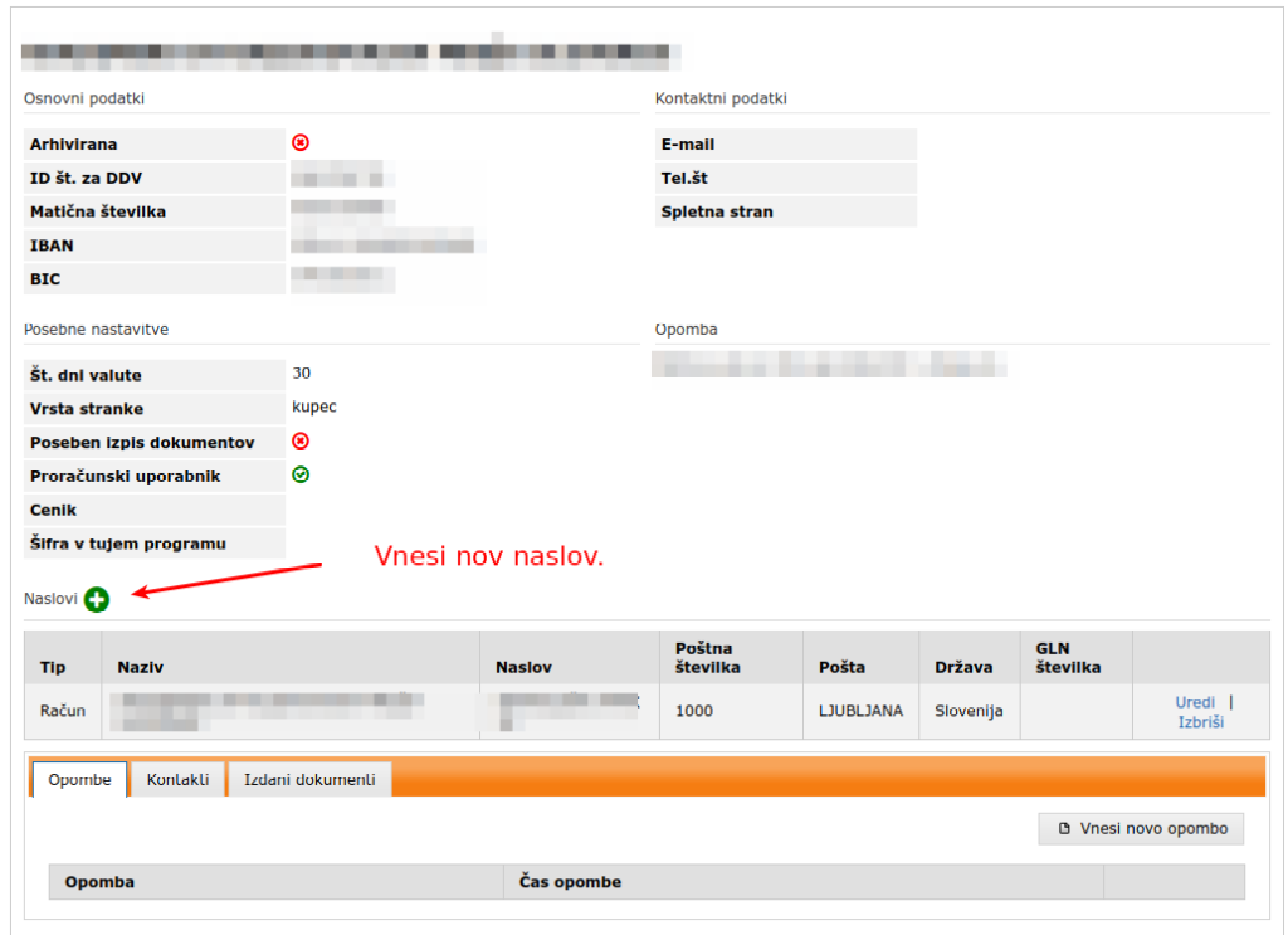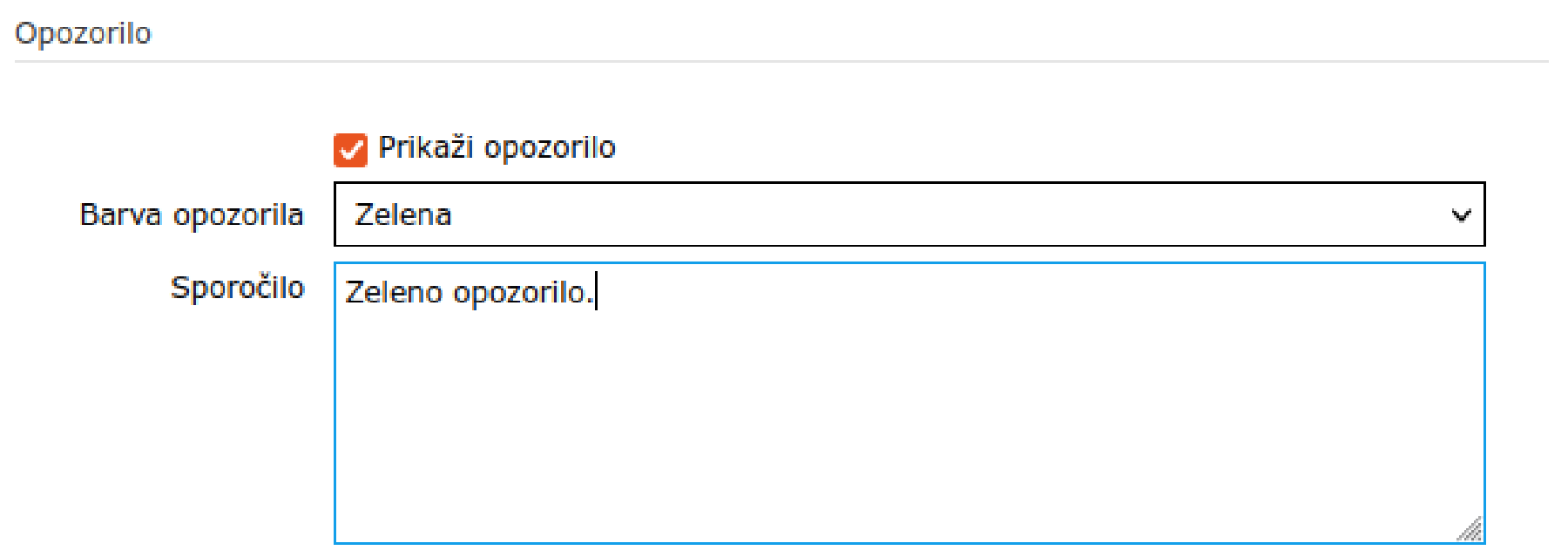Stranke
Stranko lahko vnesete na dva načina:
- Samodejni vnos
- Vnos preko davčne številke V polje “Davčna številka” vpišite davčno številko stranke (brez predpone SI) in kliknite na napis “Išči po davčni”. Program vam bo avtomatsko vpisal potrebne podatke za vnos nove stranke. Za dokončanje vnosa izberite še državo in e-mail naslov stranke, ki ni obvezen podatek za vnos, na katerega boste lahko iz programa pošiljali dokumente v elektronski obliki.
- Vnos z iskanjem po nazivu podjetja V polje “Naziv ali ime” vpišite naziv ali del naziva stranke. Pojavil se vam bo seznam podjetij – z miško se postavite na želeno podjetje, ter kliknite na njega. Program vam bo avtomatsko vpisal potrebne podatke za vnos nove stranke. Za dokončanje vnosa izberite še državo in e-mail naslov stranke, ki ni obvezen podatek za vnos, na katerega boste lahko iz programa pošiljali dokumente v elektronski obliki.
- Ročni vnos Vnesite vse potrebne podatke za vnos nove stranke. V polje “Davčna številka” vpišite le številko. V primeru, da je vaša stranka davčni zavezanec, to potrdite s kljukico pri polju “Davčni zavezanec”, oznaka SI pa se vam bo samodejno dodala. Predpona se spremeni glede na izbiro države stranke. E-mail naslov ni obvezen podatek za vnos, bo pa vam prišel prav kasneje, ko boste pošiljali stranki račun v elektronski obliki po e-mailu. Ko končate z vnosom podatkov o stranki, kliknite na gumb “Dodaj”.
Za pregled podrobnosti stranke, izdanih dokumentov tej stranki in urejanje podatkov, kliknite na napis “Podrobnosti” poleg želene stranke.
V podrobnosti stranke, imate poleg podatkov o stranki, tudi sezname vseh izdanih dokumentov.
V levem meniju lahko uredite/popravite podatke o stranki ali pa jo izbrišete v kolikor z njo ne poslujete več.
Urejeni/popravljeni podatki o stranki bodo vidni šele pri naslednjem izdanem dokumentu in ne za prejšnje dokumente. Če ste zgrešili podatke o vaši stranki in ji že izdali dokument, morate ta dokument stornirati, popraviti podatke in nato izdelati nov dokument s pravilnimi podatki.
Program ne dovoli brisanje strank, v kolikor ste ji že izdali katerikoli dokument!
Stranka ima lahko več naslovov (naslov za dostavo, poslovna enota, …).
Nov naslov vnesete s klikom na + zeleno ikono pri napisu Naslovi.
Vsaki stranki lahko določite opozorilo v različnih barvah (zelena, rdeča, morda ali rumena), ki se bo prikazalo na dokumentu oz. pri stranki. Namenjeno je vam za interno označevanje strank.
Primer uporabe:
- Označevanje zahtevnih strank.
- Označevanje strank, katere ne prevzamejo paketov.
- Posebni dogovori.
- Pomembna obvestila.
- …